1、启动幻灯片程序,选择“开始”功能菜单,单击工具栏中的“形状”按钮。

2、在弹出的下拉菜单中选择“矩形”按钮。

3、在工作区中画一个任意大小的矩形图形。

4、选择刚刚绘制的矩形,选择“绘图工具--格式”功能菜单,单击工具栏中的“大小”按钮。

5、在弹出的参数设置框中,高度设置为:3.5厘米,宽度设置为:2.5厘米。
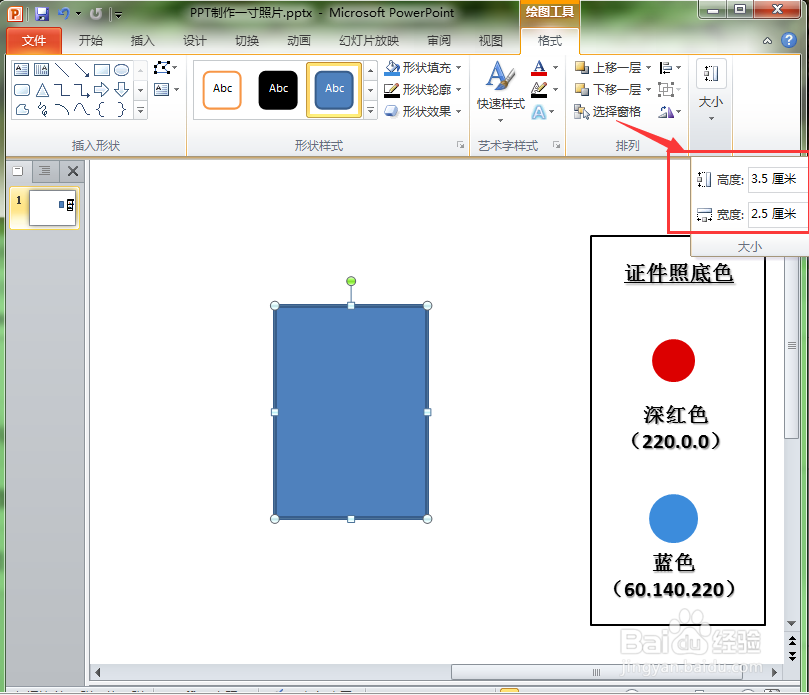
6、如果要设置红色底色的照片,选中图形,单击“绘图工具--格式”工具中的“形状填充”按钮。

7、在弹出的下拉列表中选择“其他填充颜色”命令。

8、在弹出的“颜色”对话框中,选择“自定义”选项卡,将“红色”值设置为:220,“绿色”和“蓝色”值均设置为:0。单击确定按钮。

9、单击工具栏中的”形状轮廓“按钮,在弹出的下拉列表中选择”白色“。

10、插入照片,将照片中不需要的背景删除掉。
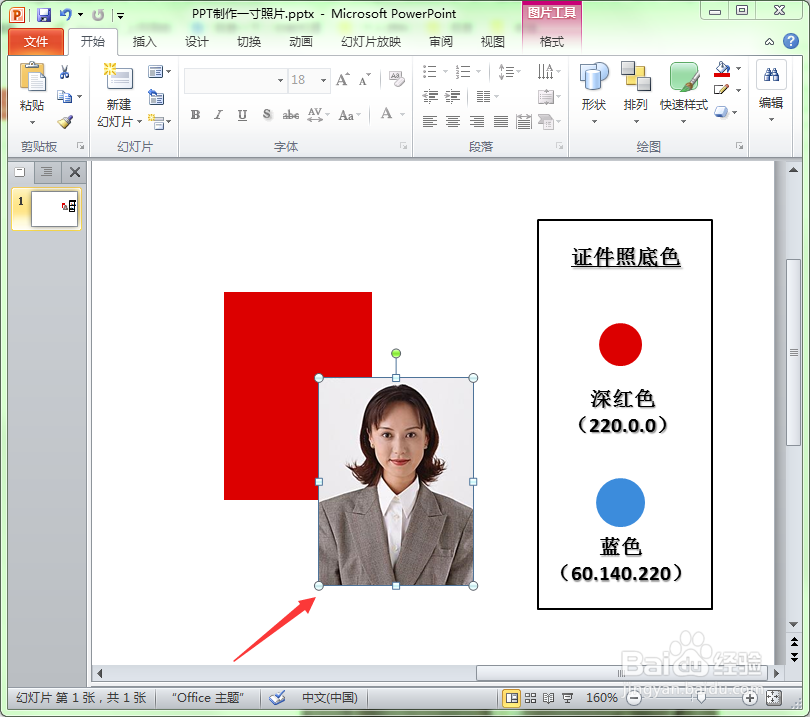
11、调整图片的大小,移到图片到红色背景中。

12、选中制作好的一寸照片,右击鼠标,在弹出的右键菜单中选择”图片另存为“命令即可。这样就制作好了一张标准的一寸证件照片。
